Napomena: Ovaj članak je odradio svoj posao i uskoro će biti obustavljen. Da biste sprečili poruku „Stranica nije pronađena“, uklanjamo veze za koje znamo. Ako ste kreirali veze do ove stranice, uklonite ih i zajedno ćemo održati veb povezanim.
Kada instalirate programski dodatak Microsoft Office organizacioni grafikon, uradite sledeće da biste ga otvorili:
-
Na kartici Umetanje, u grupi Tekst kliknite na dugme Objekat.
-
Na listi Umetanje objekta izaberite stavku Programski dodatak "Organizacioni grafikon" za Microsoft Office programe i kliknite na dugme U redu
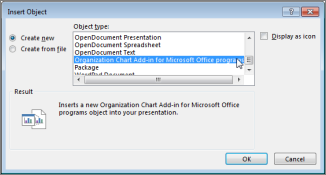
Napomena: Da biste saznali više o drugim načinima na koje možete da kreirate organizacioni grafikon u programima Word, Excel, PowerPoint ili Outlook, pogledajte članak Pravljenje organizacionog grafikona. Da biste saznali više o organizacionim grafikonima za Visio, pročitajte članak Pravljenje organizacionog grafikona u programu Visio.










